
Genellikle kendinizi yabancı dilde metin içeren web sitelerinde bulabilirsiniz? Safari kullanıyorsanız, Google Translate'a gitmenize gerek yoktur. Web sayfalarını, bir Mac'te Safari'de yedi dil arasında çevirebilirsiniz.
Safari 14.0 ile başlayan Apple, doğrudan tarayıcıda bir çeviri özelliğini içeriyordu. Bu yazı itibariyle, özellik beta içindedir, ancak tamamen işlevseldir. Mac'iniz MacOS Mojave, Catalina'nın en son sürümünü çalıştırıyorsa, Büyük sur veya daha yeni, çeviri özelliğine erişebilirsiniz.
Çeviri işlevselliği aşağıdaki diller arasında çalışır: İngilizce, İspanyolca, İtalyanca, Çince, Fransızca, Almanca, Rusça ve Brezilya Portekizcesi.
Varsayılan olarak, yukarıdaki dillerden herhangi birini İngilizce olarak çevirebilirsiniz. Ayrıca karışıma daha fazla dil ekleyebilirsiniz (aşağıda bu konuda daha fazla konuşacağız).
Başlamak için, desteklenen dillerden birinde bir web sayfası açın. Safari, bu dili otomatik olarak tanıyacak ve bir çeviri düğmesiyle birlikte URL çubuğundaki "çeviri" ni göreceksiniz; tıkla.
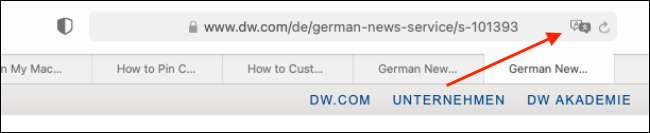
Bu özelliği ilk kullandıysanız, bir pop-up görünecektir. Özelliği açmak için "Enable Çeviri" ni tıklayın.
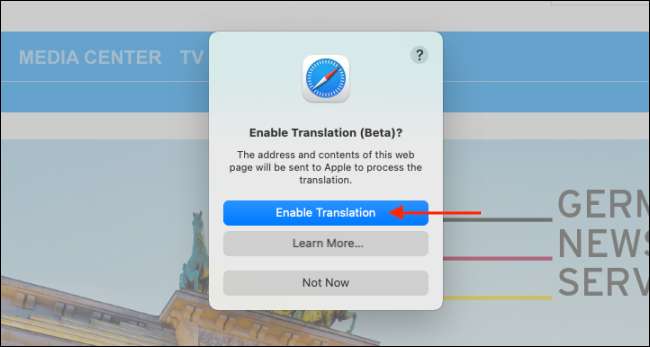
Çeviri menüsünde, "İngilizce Çevir" yi seçin.
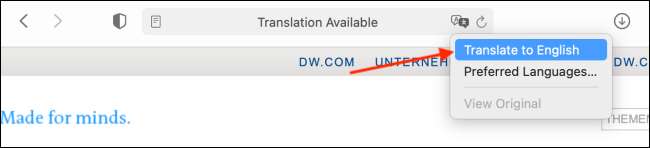
Sayfadaki metin, aşağıdaki resimde gösterildiği gibi anında İngilizce'ye dönüştürecektir. Çeviri düğmesi ayrıca mavi dönecektir.
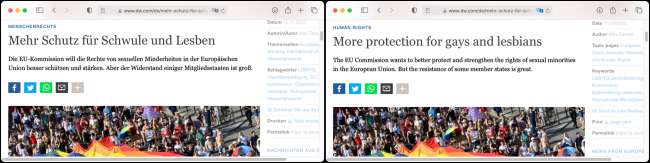
Çeviri özelliğini devre dışı bırakmak ve orijinal dile dönmek için, çeviri düğmesine tekrar tıklayın ve ardından "Orijinali Görüntüle" seçeneğini seçin.

Yukarıda belirttiğimiz gibi, İngilizce dışındaki dillere de çevirebilirsiniz. Bunu yapmak için, çeviri düğmesine tıklayın ve ardından "Tercih Edilen Diller" ni seçin.
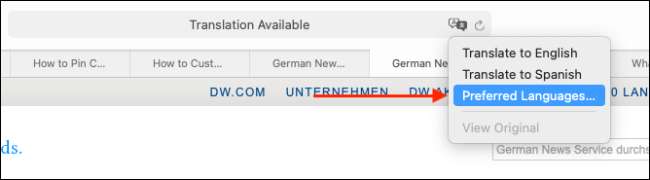
Bu "Dil ve Amp; Bölge "Menüsü Sistem Tercihleri'nde. Burada, yeni tercih edilen bir dil eklemek için artı işaretini (+) tıklayın. Mac'inizde İngilizce'yi varsayılan dil olarak kullanmaya devam ederken birden fazla dil ekleyebilirsiniz.
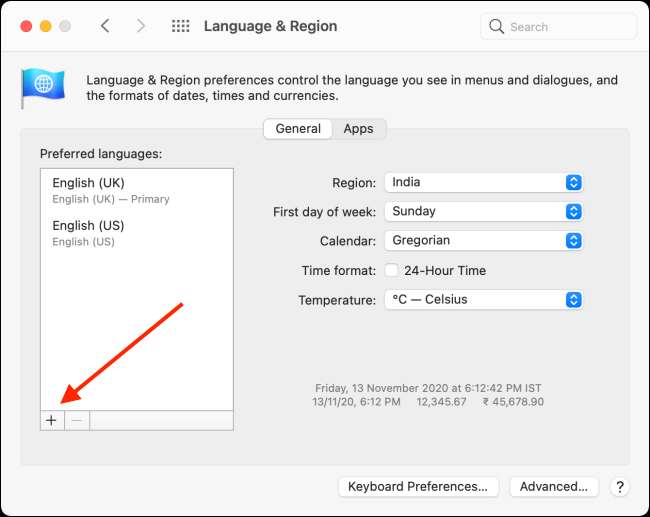
Pop-up'ta, eklemek istediğiniz dilleri seçin ve ardından "Ekle" yi tıklayın.
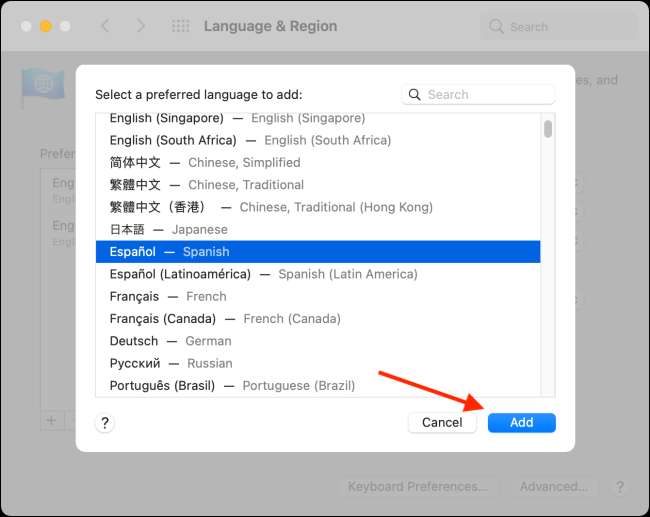
Sistem Tercihleri, bunu varsayılan diliniz yapmak isteyip istemediğinizi soracaktır. Durum Quo'yu kalmasını istiyorsanız, önceki varsayılan dili seçin.
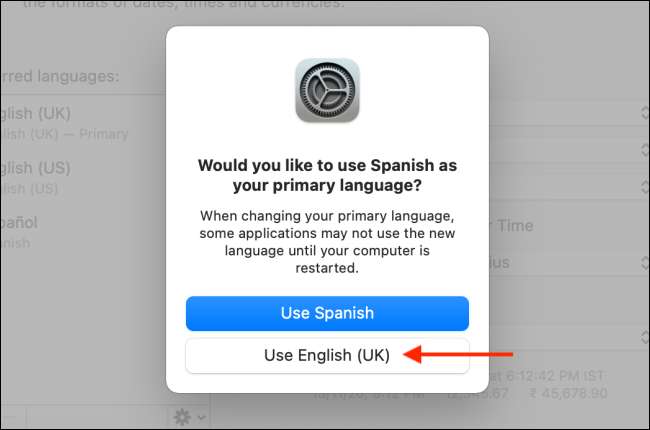
Şimdi yeni bir tercih ettiğiniz bir dil eklediğinizde, İngilizce olan web sayfalarını ziyaret ederken bile çeviri düğmesini göreceksiniz.
Tercih edilen bir dil için çeviri işlemi aynıdır: URL çubuğundaki çeviri düğmesini tıklatın ve sonra "Çevir [Seçtiğiniz dile] çevirin."
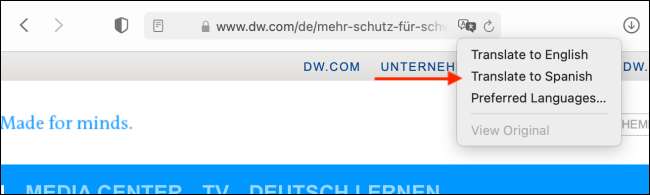
Yine, orijinali, çeviri menüsünde basitçe "Orijinali Görüntüle" tıklayarak istediğiniz zaman görüntüleyebilirsiniz.
Yeni bir ülkeye seyahat ediyorsanız, yerleşik de kullanabilirsiniz. Uygulamayı iPhone veya iPad'inizde çevir Birden çok dil arasındaki konuşmayı hızla çevirmek için.
İLGİLİ: Apple Translate App iPhone Nasıl Kullanılır







